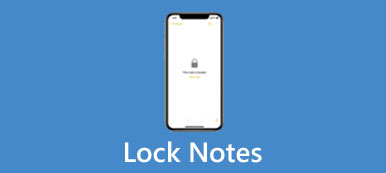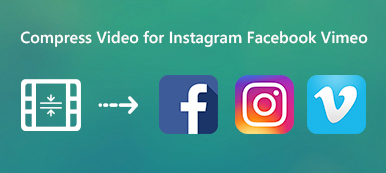GoPro-camera kan fotograferen met maximaal 3840 * 2160 met 15-frames per seconde. Het zou een geweldige audiovisuele ervaring moeten zijn met de GoPro-video's op je computer. Als je de video's met je vrienden via Facebook, e-mail of WhatsApp wilt delen, moet je in plaats daarvan de GoPro-video's comprimeren. Hoe de GoPro-video's met een goede kwaliteit comprimeren en delen, vooral wanneer u de video's in 4K maakt? Om de GoPro-video's te verkleinen en tot een bepaalde grootte te verkleinen, kun je meer lezen over de ultieme methode in het artikel.
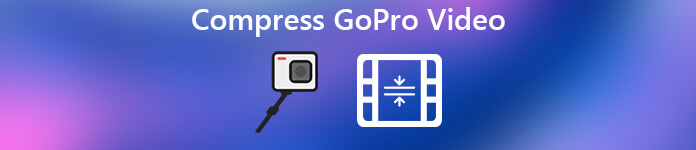
- Deel 1: Beste methode om GoPro-video's met gemak te comprimeren
- Deel 2: Hoe GoPro-video's voor Facebook te comprimeren
- Deel 3: Hoe GoPro-video's te comprimeren voor e-mail
- Deel 4: Hoe GoPro-video's te comprimeren voor WhatsApp
Deel 1: Beste methode om GoPro-video's met gemak te comprimeren
Wat is de ultieme methode om GoPro-video's voor verschillende scenario's te comprimeren? Als u een video hebt opgenomen in 4K met 10GB of meer, is het niet voldoende om de video eenvoudigweg van grootte te veranderen, misschien moet u de video ook bijsnijden of zelfs enkele ongewenste delen verwijderen. Apeaksoft Video Converter Ultimate is een van de beste videocompressoren en videobewerkers om 4K GoPro-video's gemakkelijk te comprimeren.
- Ondersteuning van gemeenschappelijke video's, video in 4K en 1080P en 200 + bestandsformaten.
- Comprimeer de video via hercodering, sample rate, bitrate en meer anderen.
- Splits de grote 4K GoPro-video's in verschillende delen om de bestandsgrootte te verkleinen.
- Verwijder het ongewenste deel van de video en voeg de linker delen samen.
Deel 2: Hoe GoPro-video's voor Facebook te comprimeren
De maximale videogrootte voor Facebook is 4GB met 120 minuten. De meeste GoPro-video's moeten binnen de beperking vallen. Als je een paar extreem grote video's hebt, hoef je dat alleen maar te doen pas de video-instellingen aan or snijd de ongewenste delen af om GoPro-video's voor Facebook te comprimeren.
Stap 1. Importeer de GoPro-video's die u moet comprimeren
Als je de GoPro-videocompressor al hebt gedownload en geïnstalleerd, kun je op de knop "Bestand toevoegen" klikken om de GoPro-video's in het programma te laden. Je kunt de video's natuurlijk eenvoudig in een batchproces slepen en neerzetten.

Stap 2. Tweak uitvoerinstellingen om GoPro-video's te comprimeren
Klik op de optie "Instellingen", waarmee je de video-instellingen kunt aanpassen met "Framesnelheid", "Resolutie", "Beeldverhouding", "Videobitsnelheid" en meer andere audio-instellingen om een tevreden GoPro-video-uitvoer te krijgen.

Stap 3. Snijd de ongewenste delen af om GoPro-video's te comprimeren
Kies de gewenste GoPro-video en klik op de knop "Clip". U kunt de cirkelbalk naar het beginpunt en eindpunt slepen. Klik vervolgens op de knop "Splitsen" om het ongewenste deel uit te knippen en te verwijderen. Daarna moet je de linker delen samenvoegen tot een geheel.

Deel 3: Hoe GoPro-video's te comprimeren voor e-mail
Wat Gmail en Yahoo betreft, je kunt GoPro-video's uploaden binnen 25MB. Zorg ervoor dat de video's binnen 20MB voor de andere e-mailservers zijn. Om de beste videokwaliteit te behouden die je vrienden hebben, kun je dat split de video's en codeer de video opnieuw om de GoPro-video's voor e-mail te comprimeren.
Stap 1. Voeg de GoPro-videocompressie toe voor e-mail
Volg gewoon het vergelijkbare proces om een GoPro-video in het programma te uploaden. Voordat je de GoPro-video comprimeert, kun je op de afspeelknop klikken om de video vooraf te bekijken.

Stap 2. Codeer het bestand opnieuw om GoPro-video's te comprimeren
Als je de GoPro-video naar een ander apparaat moet verzenden, is de video opnieuw coderen een andere methode om de GoPro-video te comprimeren en te controleren of de GoPro-video's compatibel zijn met andere apparaten.

Stap 3. Splits de GoPro-video's in verschillende delen
U kunt op de knop "Clip" klikken, in plaats van het beginpunt en het eindpunt in te stellen, hoeft u alleen de cirkelbalk naar het splitspunt te slepen om de video in twee delen te verdelen. Vervolgens kunt u ze allemaal binnen 20 MB verzenden.

Deel 4: Hoe GoPro-video's te comprimeren voor WhatsApp
De maximale videogrootte voor WhatsApp is alleen 16MB. Wanneer je de GoPro-video's via WhatsApp moet delen, hoef je niet op de videokwaliteit te letten, je kunt de GoPro-video's voor WhatsApp met verschillende methoden comprimeren zolang de video's niet onscherp zijn.
Stap 1. Comprimeer de GoPro-video's met verschillende parameters
Wanneer u de GoPro-video voor WhatsApp op een smartphone moet comprimeren, kunt u de optimale bestandsindeling voor het apparaat kiezen, de parameters aanpassen die geschikt zijn voor een smartphone of zelfs de video splitsen.

Stap 2. Pas enkele grappige effecten toe op de GoPro-video's
Om grappige effecten aan de GoPro-video's te geven, kun je ook op het menu "Effect" klikken en de 3D-effecten toepassen, of het watermerk toevoegen om de GoPro-video's interessant te maken.
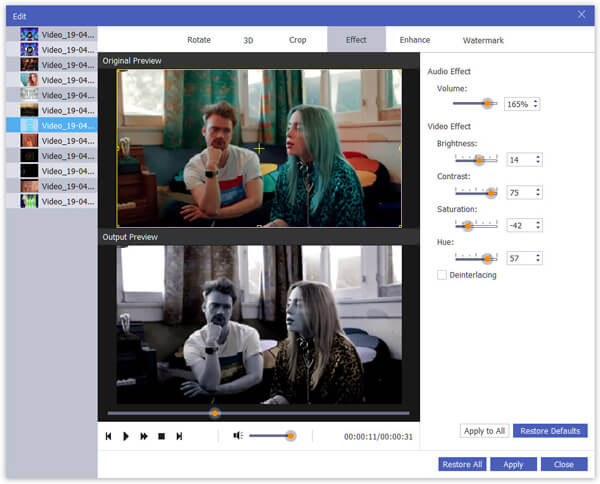
Stap 3. Converteer en comprimeer GoPro-video's zoals gewenst
Daarna kun je op de knop "Converteren" klikken om de GoPro-video te comprimeren als een ander videobestand of videoformaat dat je wilt. Vervolgens kun je de video naar WhatsApp of andere applicaties sturen.
Conclusie
Wanneer je enkele GoPro-video's hebt die je wilt delen, is Apeaksoft Video Converter Ultimate de veelzijdige video-editor en compressor om de GoPro-videogrootte te verkleinen. Of u nu opnieuw moet coderen, de ongewenste delen wilt afsnijden, de 4K-video naar 1080P wilt converteren, de instellingsparameters wilt aanpassen of de video's zelfs in verschillende delen wilt splitsen, het biedt altijd een geschikte methode om de GoPro-video's gemakkelijk te comprimeren.